یکی از رایجترین مشکلاتی که گیمرهای PS4 با اون مواجه هستن، کمبود فضای داخلی کنسولها هستش. اگه از اون دسته گیمرهایی هستین که عادت دارین گیمهای زیادی بازی کنین، به احتمال زیاد شما هم با این مشکل روبرو شدین. بهترین راه حل برای رفع مشکل کمبود فضای ذخیرهسازی کنسولهای کمپانی سونی، اتصال هارد اکسترنال به ps4 هستش.
آنچه در این مطلب خواهید خواند:
در این مقاله روش انجام این کار رو به سادهترین شکل ممکن آموزش میدیم. همچنین ارورهای احتمالی که ممکنه حین انجام این کار باهاشون مواحه بشین، بررسی میکنیم. با ما همراه باشین!
برای خرید گوشی موبایل و کالای دیجیتال با قیمت مناسب میتونین وارد سایت ایسل بشین: لیست قیمت گوشی
چرا هارد اکسترنال رو به ps4 وصل میکنیم؟
گفتیم که فضای ذخیرهسازی کنسولهای ps4 محدوده و اگه این فضا پر بشه، شما نمیتونین تعداد بازی بیشتری روی اونها نصب کنین. با وصل کردن هارد اکسترنال به ps4، این قابلیت رو برای کنسول فراهم میکنین که به جای حافظه خود دستگاه، از حافظه هارد اکسترنال برای ذخیره کردن فایلهای اصلی بازیها استفاده کنه. به این ترتیب شما میتونین تعداد بازیهای خیلی بیشتری روی کنسولهای ps4 نصب کنین.
خوندن این مطلب رو هم بهت پیشنهاد میکنم: مقایسه پلی استیشن ۴ و ۵
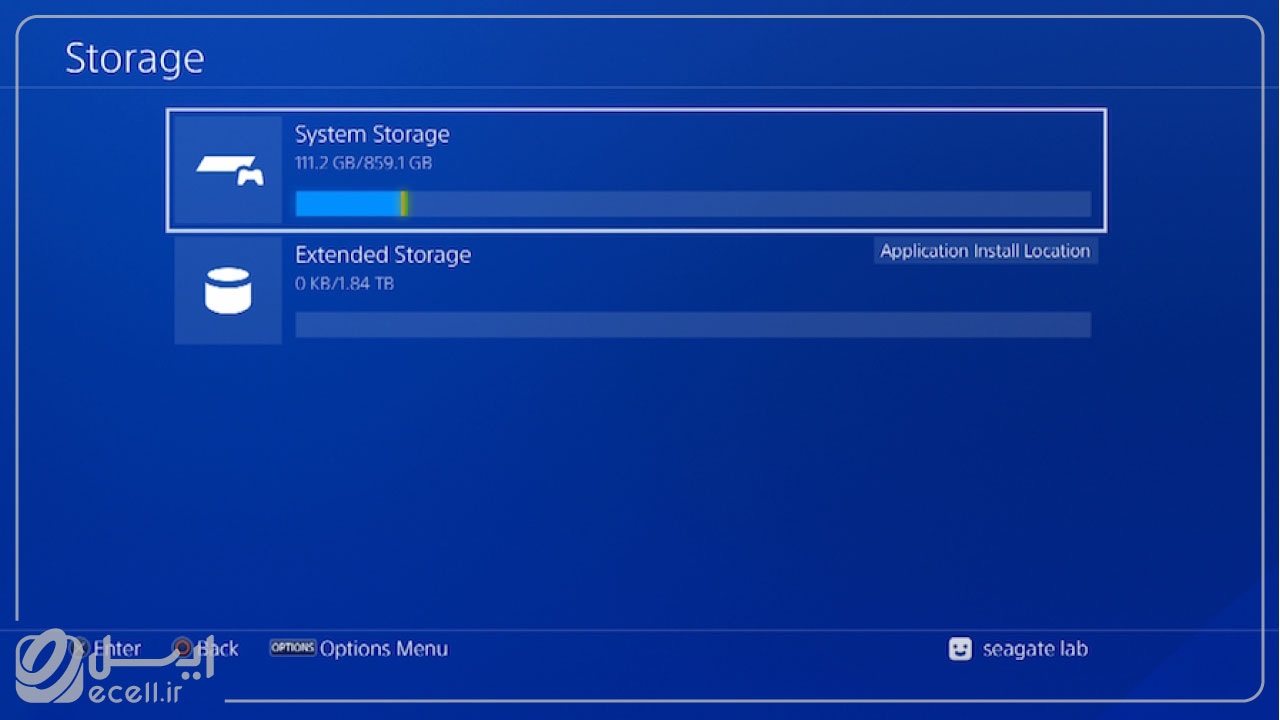
شرایط لازم برای اتصال هارد اکسترنال به ps4
قبل از این که با نحوه اتصال هارد اکسترنال به ps4 آشنا بشین، توصیه میکنیم که با پیشنیازهای انجام این کار آشنا بشین. اتصال هارد خارجی به کنسولهای بازی شرکت سونی یه سری پیشنیازها داره که در صورت رعایت نکردن اونها، دستگاه از هارد اکسترنال پشتیبانی نمی کنه و شما نمیتونین بازیهای نصبشده رو به حافظه هارد انتقال بدین یا مستقیماً روی اون نصب کنین.
از اولین و مهمترین پیشنیازها این مورد هستش که ورژن کنسول شما باید 4.50 یا بالاتر باشه. برای فهمیدن نسخه سیستم عامل کنسول از روش زیر استفاده کنین:
- در منوی ps4 وارد Settings بشین.
- روی گزینه System کلیک کنین.
- وارد قسمت System Information بشین.
- جلوی عبارت System Software میتونین نسخه دستگاهتون رو مشاهده کنین.
شرط دوم برای اتصال هارد اکسترنال به ps4 اینه که هارد شما باید از پورت USB 3.0 پشتیبانی کنه؛ در غیر اینصورت دستگاه هارد رو شناسایی نمیکنه. سومین شرط اینه که حافظه ذخیرهسازی هارد شما باید بین 250 گیگابایت تا 8 ترابایت باشه. پیشنیاز بعدی اینه که برای انتقال درست و سالم فایلها باید هارد رو بدون استفاده از USB Hub و به صورت مستقیم به ps4 وصل کنین. در غیر اینصورت ممکنه هارد توسط دستگاه شناسایی نشه یا فایلها به صورت ناقص انتقال داده بشن و در نتیجه بازیها اجرا نشن.
این مطلب رو هم حتما بخون: همه چیز راجع به کنسول های بازی
آخرین شرط لازم برای استفاده از هارد اکسترنال جهت ذخیرهسازی بازیهای ps4 اینه که فرمت هارد شما باید exFAT باشه؛ چون کنسولها فقط از این فرمت کارت حافظه پشتیبانی میکنن. برای تغییر فرمت هارد به exFAT میتونین از روش زیر استفاده کنین:
- هارد اکسترنال رو به کامپیوتر یا لپ تاپ وصل کنین.
- روی آیکون مربوط به هارد، راست کلیک کنین.
- روی گزینه Format بزنین.
- گزینه File System رو در حالت exFAT قرار بدین.
- در قدم آخر برای تغییر فرمت هارد اکسترنال روی Format کلیک کنین.

آموزش اتصال هارد اکسترنال به ps4
بعد از این که شرایط گفتهشده در بخش قبلی رو رعایت کردین، نحوه وصل کردن هارد به ps4 برای انتقال بازیها چند مرحله ساده داره. برای انجام این کار کافیه مراحل زیر رو طی کنین:
- هارد اکسترنال رو بدون واسطه و با استفاده از کابل مستقیم به ps4 وصل کنین.
- در منوی کنسول به قسمت Settings برین.
- وارد بخش Devices بشین.
- گزینه USB Storage Devices رو انتخاب کنین.
- وقتی مشاهده کردین که هارد اکسترنال شما توسط ps4 شناسایی شده، روی گزینه Format as Extended Storage بزنین.
- روی Next بزنین و در آخر روی گزینه Format کلیک کنین. سپس منتظر بمونین تا هارد شما برای انتقال و نصب بازیها آماده بشه.
بد نیست این مطلب رو هم بخونی: بهترین بلندگوهای گوشی
بعد از انجام مراحل بالا و اتصال هارد اکسترنال به ps4، هارد شما به عنوان حافظه اصلی دستگاه شناخته میشه و بازیهایی که از این به بعد نصب و دانلود کنین، روی این هارد نصب خواهند شد.

انتقال بازیهای ps4 به هارد اکسترنال
بعد از این که هارد اکسترنال رو به کنسول وصل کردین و اون رو به عنوان حافظه اصلی کنسول معرفی کردین، میتونین بازیهایی رو که در حال حاضر روی حافظه کنسول هستن، به حافظه هارد اکسترنال انتقال بدین. برای این کار باید طبق روش زیر عمل کنین:
- از منوی کنسول وارد Settings بشین.
- روی Storage کلیک کنین.
- وارد بخش مربوط به هارد اکسترنال مورد نظرتون بشین.
- به قسمت Application برین.
- روی دسته کنسول دکمه Option رو بزنین و گزینه Move to Extended Storage رو انتخاب کنین.
- بازیهایی رو که قصد دارین انتقال بدین، انتخاب کنین.
- گزینه Move رو بزنین.
⚠️تذکر: بازیهای در حال نصب تا وقتی که به صورت کامل نصب نشدن، قابل انتقال به هارد اکسترنال نیستن.
به این مطلب هم سر بزن: بهترین قلمهای هوشمند

رایجترین مشکلات هارد اکسترنال در ps4
موقع اتصال هارد اکسترنال به ps4 ممکنه با مشکلات و ارورهای مختلفی مواجه بشین. این ارورها هر کدوم دلیل خاصی دارن و میتونن با روش خاص خودشون حل بشن. در ادامه این مشکلات و راه حلهاشون رو بررسی میکنیم:
- CE-41901-5: ظرفیت هارد اکسترنال شما بین 250 گیگابایت تا 8 ترابایت نیست؛ در صورتی که باید ظرفیتی در این بازه داشته باشه.
- CE-41902-6: هارد اکسترنال شما از اتصال USB 3.0 پشتیبانی نمیکنه.
- CE-41899-1: هارد اکسترنال رو به صورت مستقیم به دستگاه متصل نکردین.
- CE-30002-5: هارد اکسترنال خودتون رو دوباره به فرمت exFAT تغییر بدین.
- CE-30022-7: دستگاهتون رو ریست کنین و هارد رو دوباره فرمت کنین.
- CE-30006-9: هارد اکسترنال رو دوباره فرمت کنین و در صورت مواجه شدن دوباره با این خطا از یه هارد اکسترنال دیگه استفاده کنین.

نکات مهم درباره اتصال هارد اکسترنال به ps4
برخی نکات درباره اتصال هارد اکسترنال به ps4 هستند که با دونستن اونها، بهتر میتونین این کار رو انجام بدین و بعد از انتقال بازیها هم بهتر مدیریتشون میکنین. مهمترین نکات درباره وصل کردن کارت حافظه خارجی به ps4 موارد زیر هستند:
- بازیهایی که به هارد اکسترنال انتقال میدین، در همون قسمت اصلی بازیها نمایش داده میشن. حتی بعد از جدا کردن هارد اکسترنال هم این بازیها در منو نشون داده میشن که طبیعتاً قابل اجرا نخواهند بود.
- اگه میخواین دوباره از هارد اکسترنال خودتون در دستگاه دیگهای استفاده کنین، باید دوباره فرمت اون رو تغییر بدین.
- اگه روی هاردتون اطلاعات مهمی دارین، حتما در جای دیگهای ذخیره کنین. چون با فرمت هارد اکسترنال تمامی اطلاعاتتون حذف میشن.
- در آپدیت 4.50 شما میتونین بازیهای خودتون رو از یه کنسول به یه کنسول دیگه انتقال بدین. برای این کار کافیه هارد اکسترنال خودتون رو که حاوی فایلهای بازیهاست، از کنسول جدا کنین و به کنسول دیگه وصل کنین. فقط یادتون باشه که حتما باید از اکانتی استفاده کنین که قبلاً بازیها رو خریداری کردین.
این مقاله هم حتما به دردت میخوره: دلیل بالا نیومدن رم توی گوشی موبایل

جدا کردن هارد اکسترنال از ps4
هر زمانی که خواستین اتصال هارد اکسترنال به ps4 رو قطع کنین، ایمنترین روش برای این کار اینه که مراحل زیر رو انجام بدین:
- دکمه PS دسته کنسول رو برای چند ثانیه نگه دارین.
- در منوی بازشده، به قسمت Devices برین.
- گزینه Stop Using Extended Storage رو انتخاب کنین.
- بعد از مراحل بالا میتونین کابل هارد اکسترنال رو از کنسول جدا کنین.
⚠️تذکر: برای جدا کرن ایمن هارد اکسترنال از ps4 بهتره وقتی کنسول خاموش هستش یا در حالت Rest Mode قرار داره، کابل هارد رو جدا نکنین. بهترین روشی که برای جداسازی هارد اکسترنال وجود داره، روش بالاست.
اگه خواستی بیشتر در مورد این مقاله بدونی: تشخیص تقلبی بودن کارت حافظه
نتیجه گیری
اگه میخواین حافظه کنسولتون رو چندین برابر افزایش بدین، مقاله امروز ایسل رو با دقت مطالعه کنین. در مقاله امروز نحوه اتصال هارد اکسترنال به ps4 رو آموزش دادیم. همچنین رایج ترین مشکلاتی رو که ممکنه موقع اتصال هارد اکسترنال به ps4 باهاشون مواجه بشین، بررسی کردیم. اگه سوالی در این رابطه دارین، میتونین در بخش نظرات مطرح کنین تا کارشناسان ما در سریعترین زمان ممکن بهش پاسخ بدن.
سوالات متداول
برای وصل کردن هارد اکسترنال به ps4 حداقل ورژن کنسولم باید چند باشه؟
برای این کار ps4 شما باید حداقل از آپدیت ورژن 4.5 پشتیبانی کنه.














8 دیدگاه. Leave new
درود هارد به پلی استیشن وصل شده ولی آیا پس از اون میشه به کامپیوتر وصل کرد هارد رو؟
سلام
بله
با سلام من هارد رو به ps4 متصل کردم همه چیزش هم درست انجام شد ولی موقع انجام بازی هارد کرش میشه و میزنه هارد قطع شده و گزینه ریپایر رو بزنید تا دوباره هارد وصل شه یک بار هم سر همین قطع و وصل شده ها دیتای داخل هارد فرمت شد
من هارد کنسولمو عوض کردم و ssd گذاشتم الان میخوام یه اکسترنال hdd هم بزارم مشکلی پیش نمیاد؟
و اینکه شما چه مدل هارد hdd اکسترنالی برای Ps4 پیشنهاد میکنید؟
سلام وقتتون بخیر
اگر هارد ssd اینترنال و با مبدل به اکسترنال تبدیل کنم توی ps4 slim شناسایی میشه؟
ممنون
سلام وقت بخیر
من همه این کار ها رو کردم، هارد و هم به کنسول متصل کردم اما وقتی میخوام بازی ها رو انتقال بدم نمیشه! یعنی امکان انتخاب کردن بازی ها و انتقال دادنش به هادی نیست! هیچ اروی هم نمیده. ممنون میشم راهنماییم کنید🙏
سلام ممنونم خانم کفایتی ازاطلاعات مفیدودقیقتون انشاا…همیشه پایداروسربلندباشین ودرهرزمان لبتون خندون ودلتون شادباشه🙏
سلام ایسلی عزیز!
ممنون از نظر و نگاهتون 🌹🙏